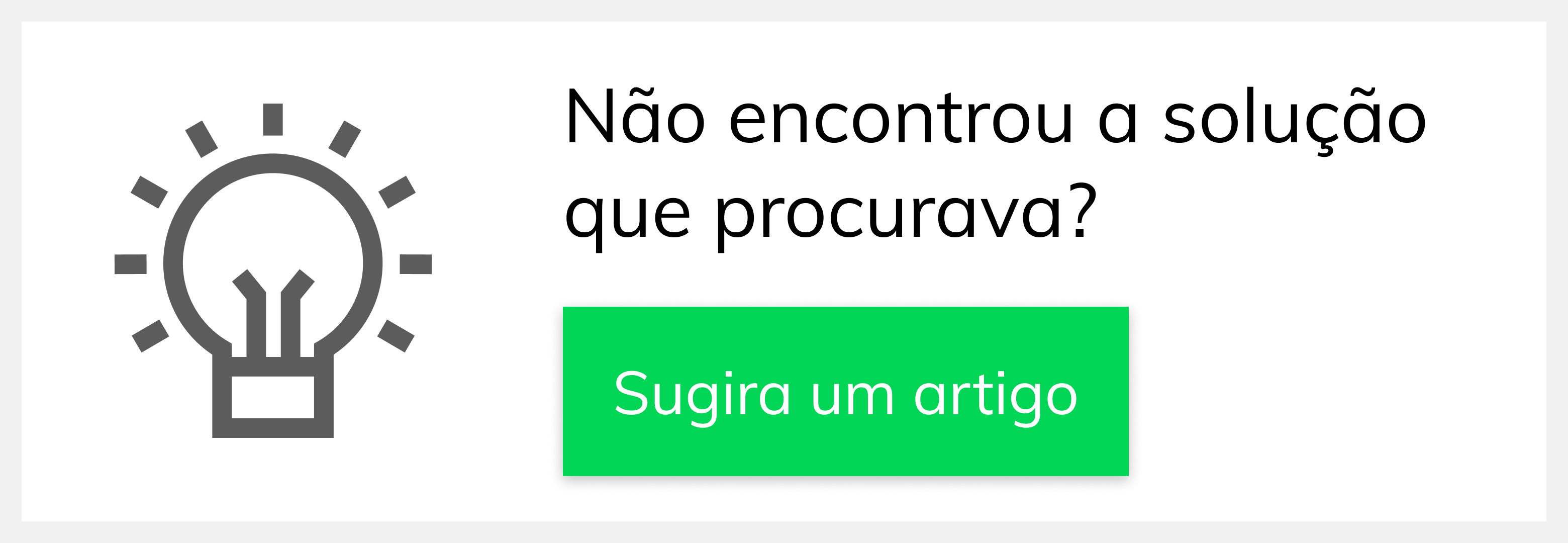Produto: Pedido de Venda
Os produtos que forem adicionados a uma lista de Itens Capitães são listados na cor escolhida na emissão do pedido na aba Tabela no Pedido de Venda Android.
Clique no botão Adicionar para criar uma lista de Itens Capitães.
Na aba Dados dos Itens Capitães preencha o campo Descrição com o nome e clique no botão Selecione para definir a cor da descrição do produto na listagem.
Então o sistema abre a janela com as opções de cores, clique na cor desejada e depois no ícone para gravar e fechar a janela.
Na aba Produtos são inseridos os itens que serão destacados na cor escolhida.
Digite o código do produto e pressione a tecla Enter ou Tab (tabulação) do teclado para localizar o item, a seguir clique no ícone para adicionar.
Caso seja preciso REMOVER um produto da listagem de Itens Capitães clique no ícone .
Na aba Filtros selecione um ou mais Ramos de Atividade para definir em quais clientes serão listados os produtos na cor definida no Item Capitão.
Para liberar todos Ramos de Atividade marque a opção Selecionar Todos.
Para finalizar o cadastro clique no botão Salvar .
No Pedido de Venda Android faça a Comunicação (Sincronização) e inicie o pedido, na aba Tabela e pesquise um dos produtos definido como Item Capitão que vai estar na cor escolhida.
- Veja como Emitir Pedido
Artigo sugerido pelo analista Angelita Leite.